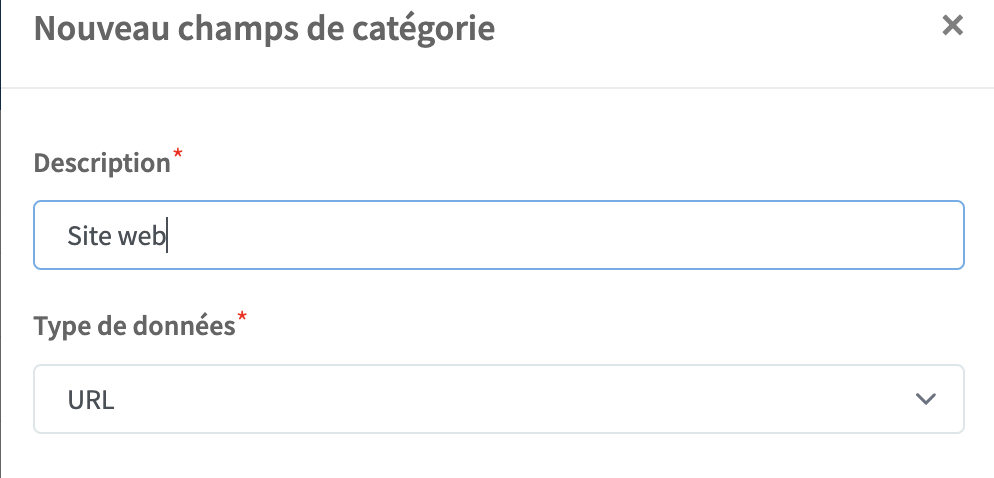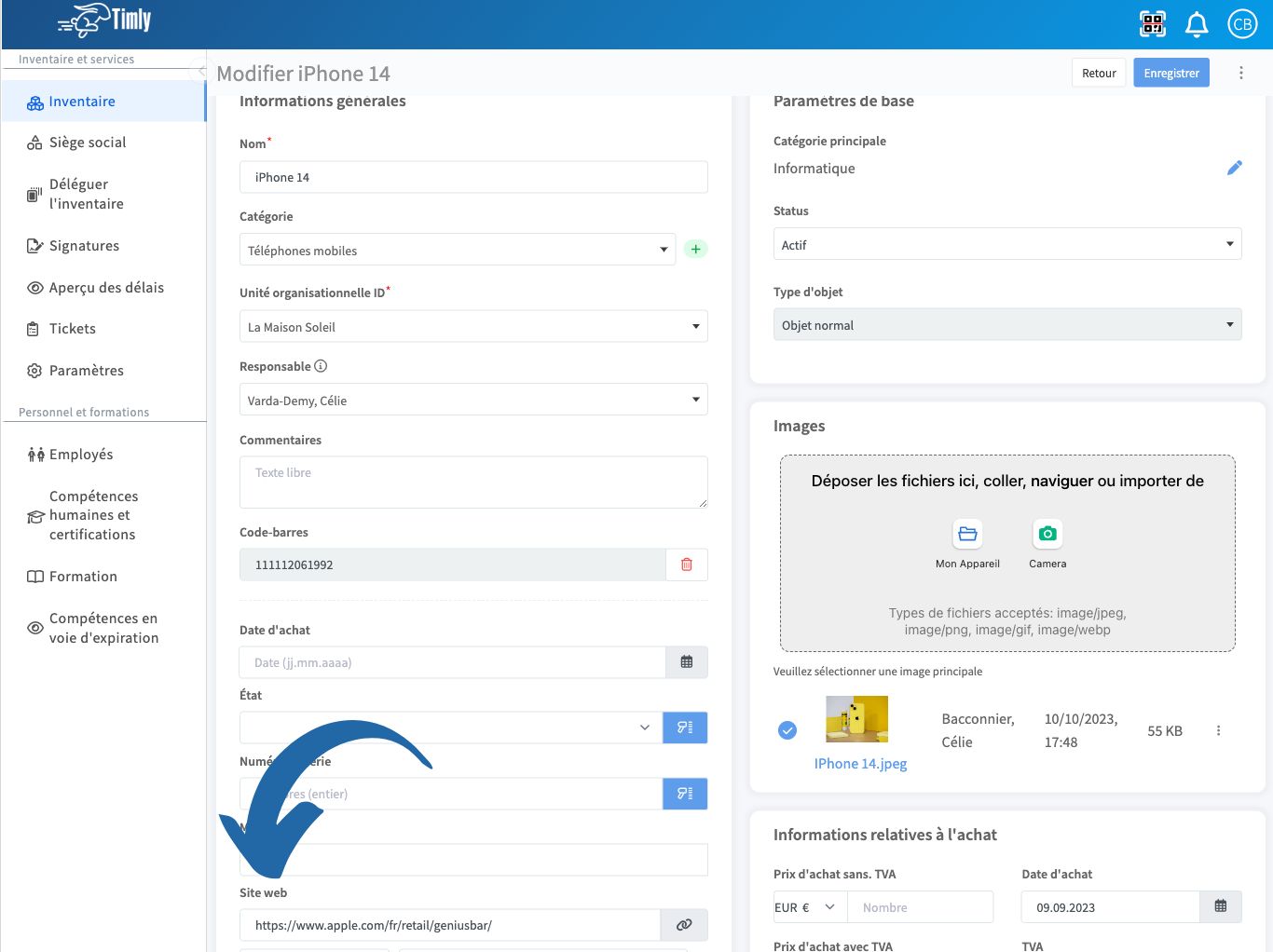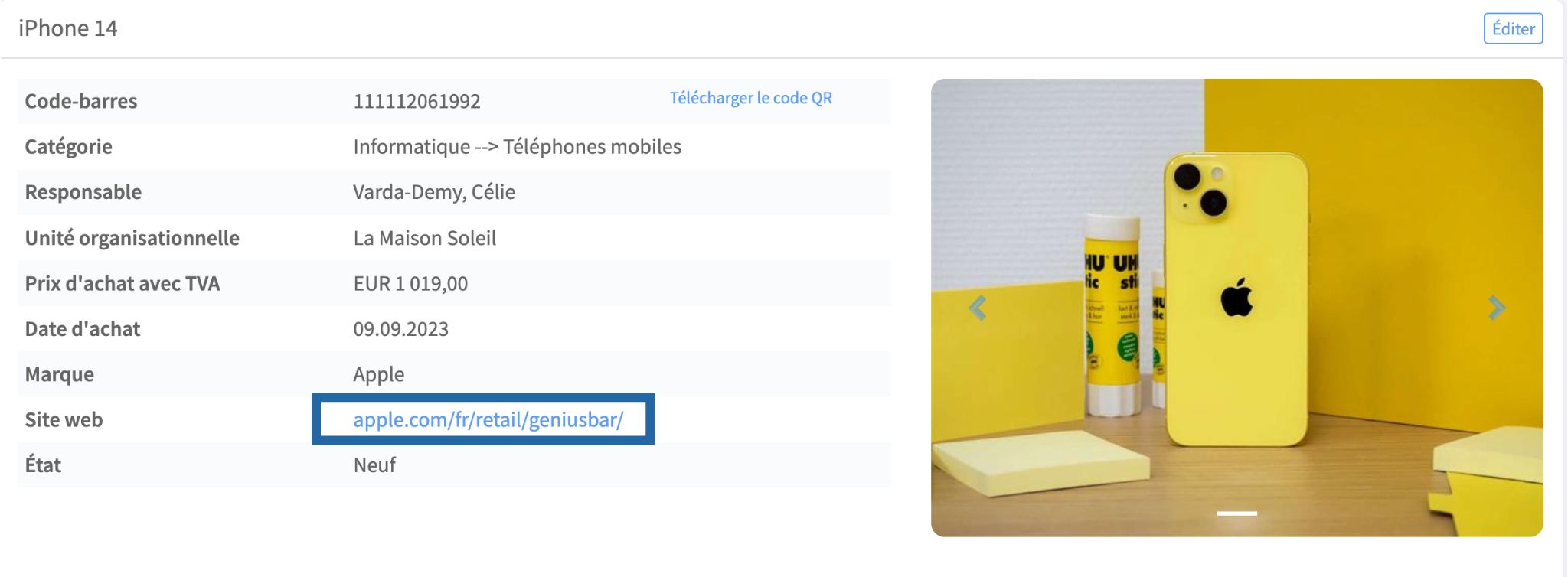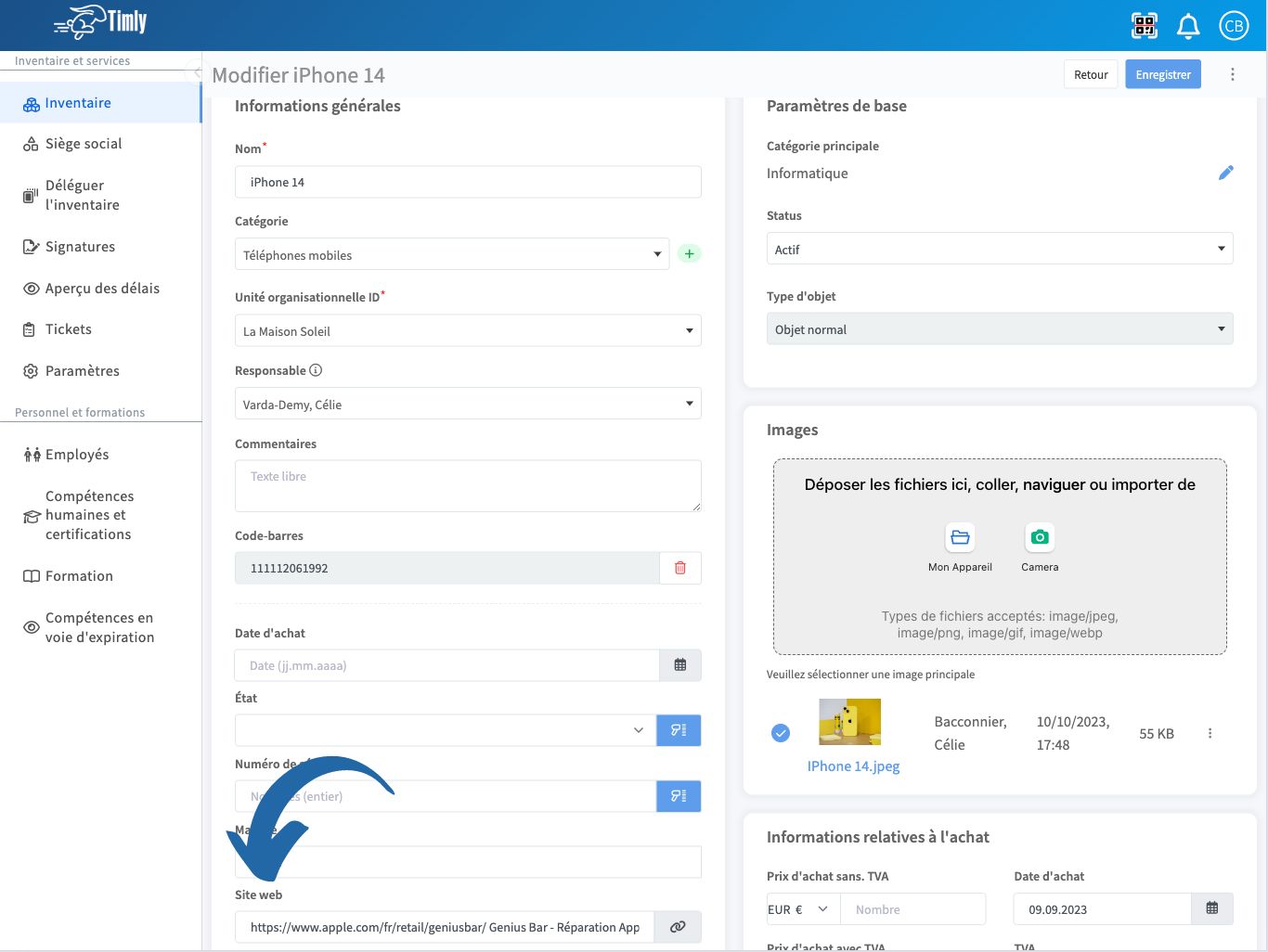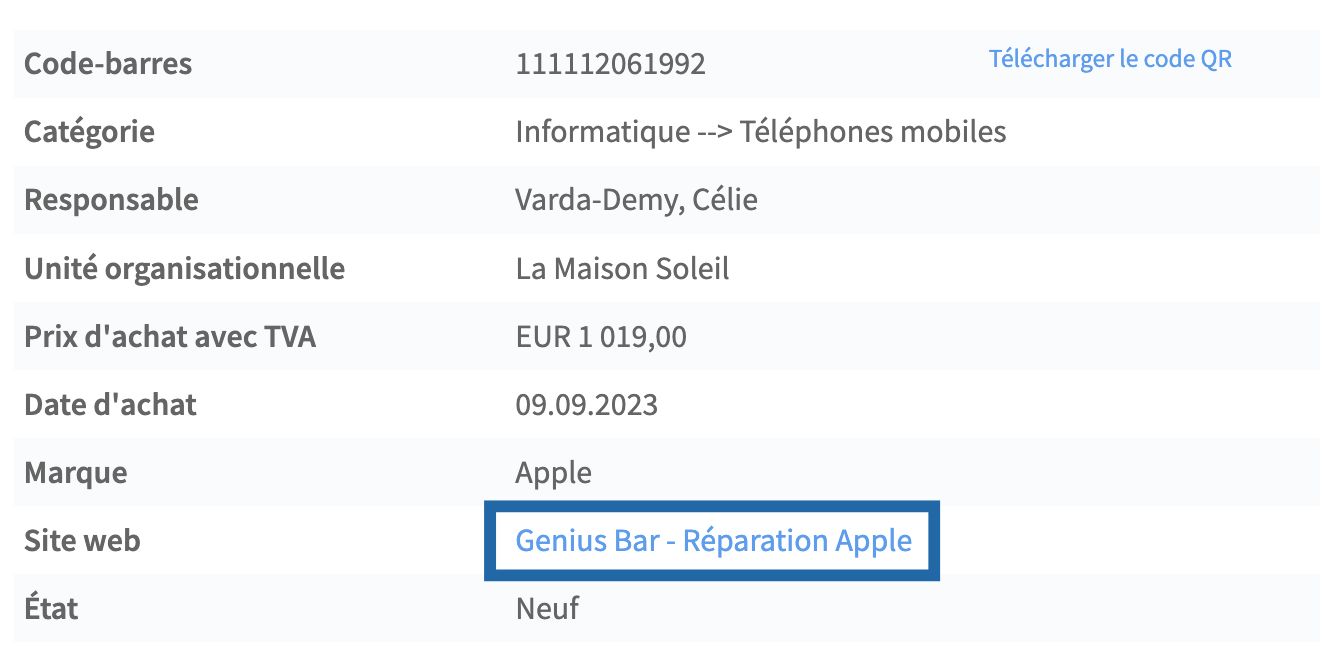3.8 - Ajout d'un lien URL dans vos attributs personnalisables
Optimisez vos dossiers d'actifs en les enrichissant de liens URL cliquables
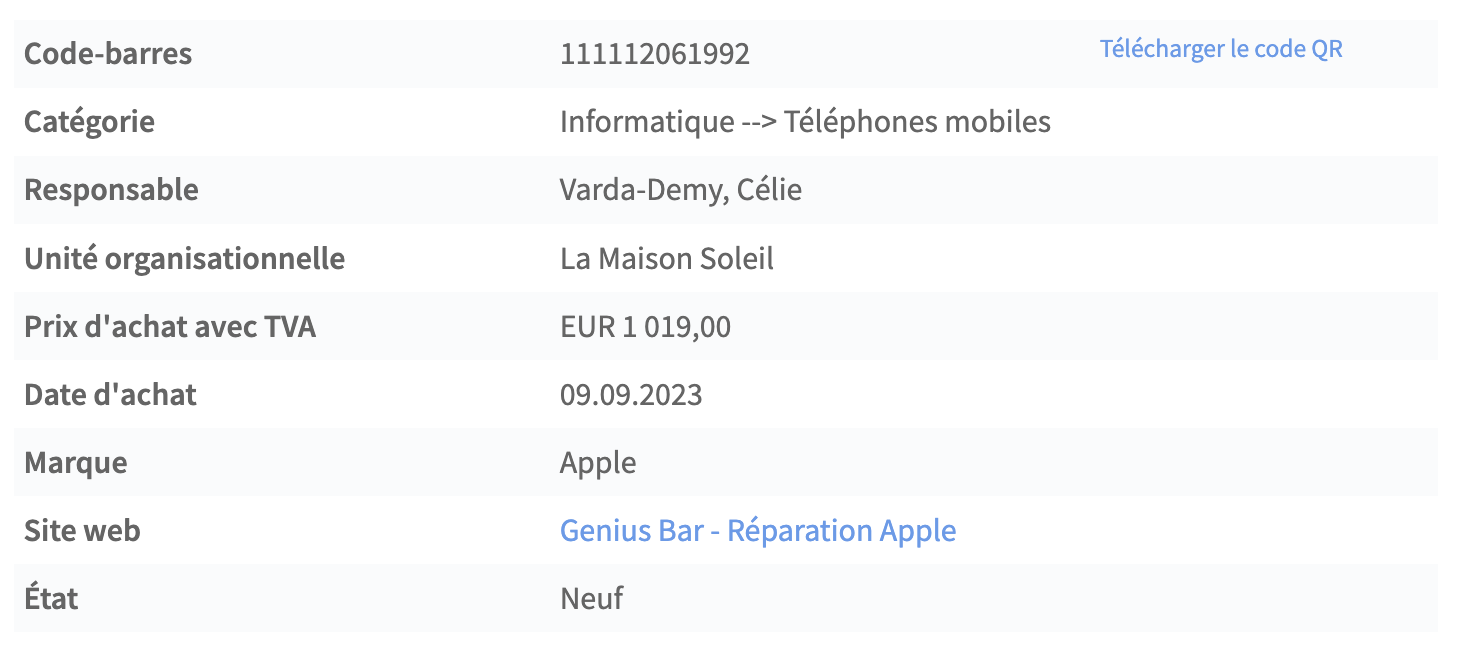
Dans Timly, vous pouvez créer vos propres champs personnalisés (attributs) afin d'enregistrer des données spécifiques liées à vos actifs. Vous pouvez notamment créer un attribut qui inclut un lien URL.
Pour créer un attribut incluant un lien URL, suivez ces étapes :
- Dans le menu principal Timly situé à gauche, cliquez sur "Paramètres", puis sélectionnez ""Catégories"
- Cliquez sur la catégorie principale souhaitée, puis cliquez sur le bouton "Champs de catégories"
- Descendez sur la page, jusqu'au bouton "Nouveau champs de catégorie", et cliquez dessus
- Entrez le titre que vous souhaitez donner à cet attribut ("Site web", par exemple), puis dans le menu déroulant "Type de données", choisissez "URL"
- Une fois votre champ de catégorie créé, cliquez sur "+" pour l'ajouter
Maintenant, retournez dans votre vue d'ensemble d'inventaire, et choisissez un actif appartenant à la catégorie principale pour laquelle vous venez de créer un attribut avec lien URL cliquable.
1. Une fois dans le dossier de l'actif, cliquez sur "Éditer" (bouton situé en haut à droite)
2. Faites défiler vers le bas jusqu'au champ personnalisé que vous venez de créer, dans ce cas, "Site web"
3. Collez votre URL, puis enregistrez
Optionnel : Vous pouvez donner un titre à cet URL. Pour cela, une fois dans votre attribut (ici "Site web"), insérez un espace après l'URL puis renseignez le titre que vous souhaitez lui donner (ici : https://www.apple.com/fr/retail/geniusbar/ Genius Bar - Réparation Apple).
Exemple :
Votre URL s'affiche alors comme suit :